国旅手游网提供好玩的手机游戏和手机必备软件下载,每天推荐精品安卓手游和最新应用软件app,并整理了热门游戏攻略、软件教程、资讯等内容。欢迎收藏
网友服软提问:如何使用ps制作出折叠数字的字体效果
各位朋友们会使用ps制作出折叠数字的字体效果吗?下文就是小编讲解的使用ps制作出折叠数字的字体效果的操作步骤。

1、构思:我们要设计一个立体感觉的数字图标,在颜色方面主要是各种红色渐变,通过丰富的颜色变化把这种品牌的大气与创新呈现出来。选择钢笔工具,我们把数字路径一一绘制出来,在横向与竖向都把不同色域的路径呈现出来。
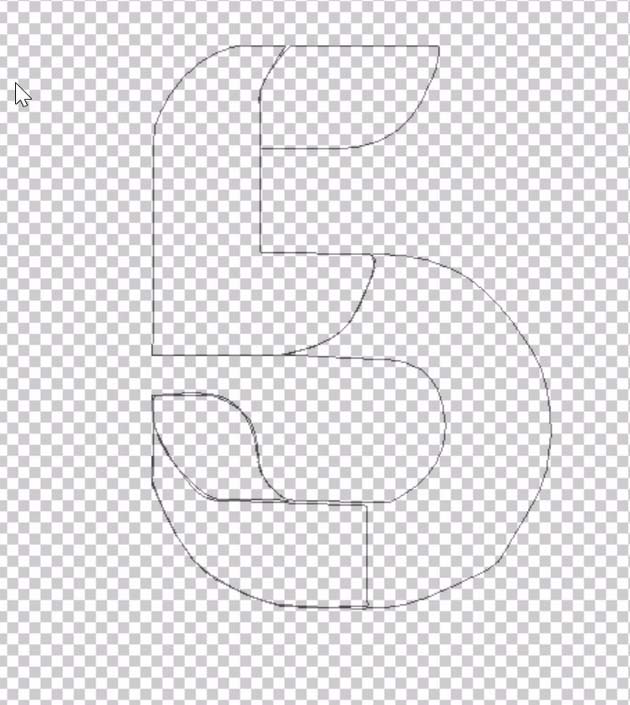
2、设计一个淡红色到深红色的渐变,我们选择数字左侧下方的路径进行填充,把路径转换成选区,我们从左向右拉。
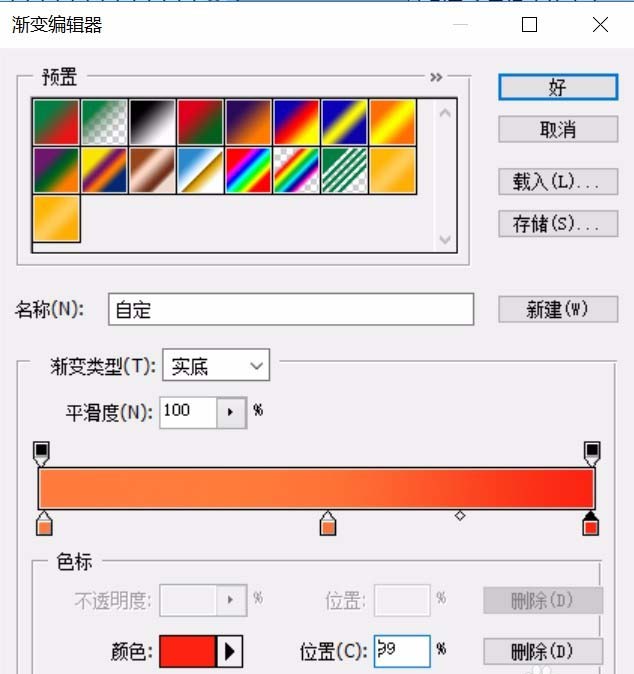
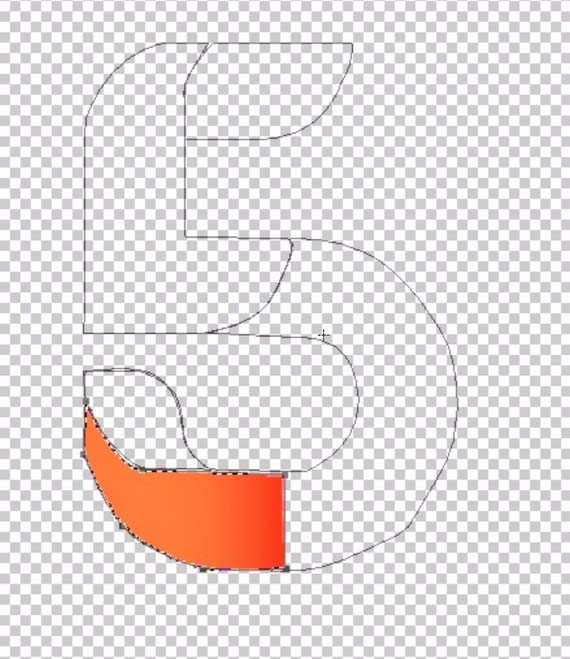
3、设置一个从红到深红再到红色的渐变,我们填充数字标志的下半部分,为了让这个区域的色彩在后面,我们需要新建设一个图层在最下方。
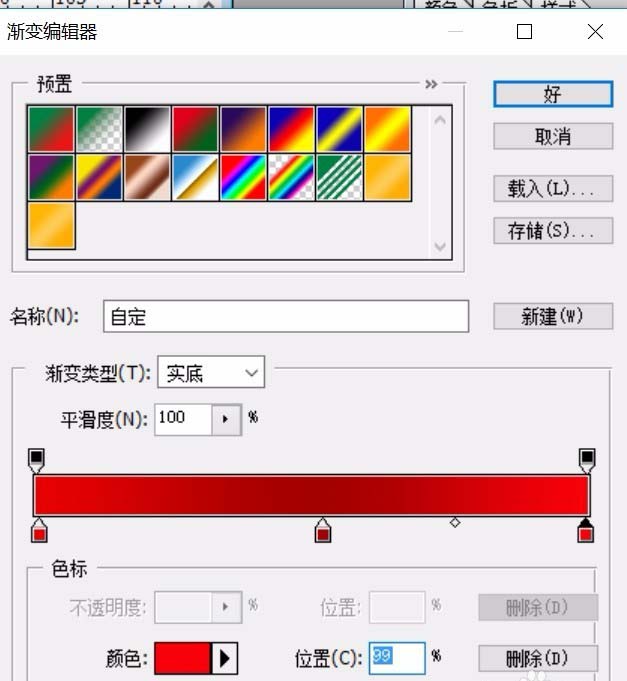
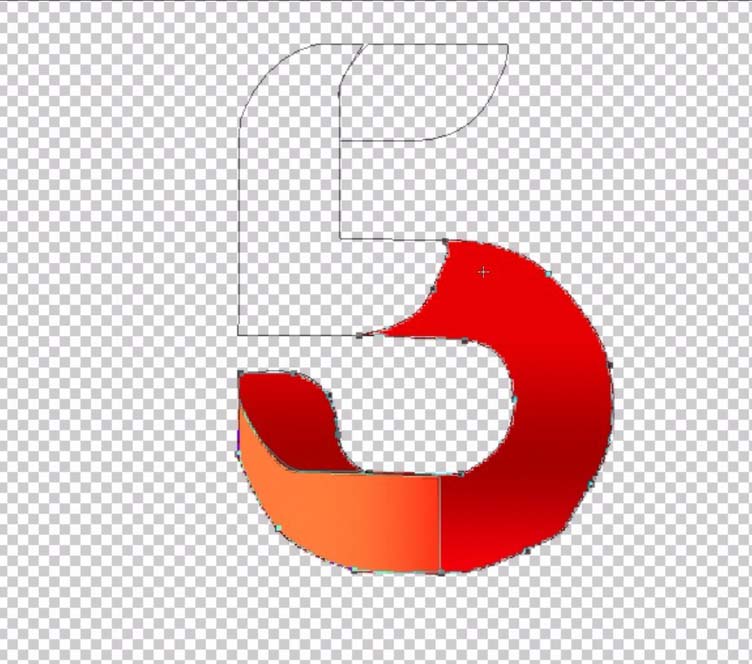
4、设置一个渐变,从浅红色到深红色再到浅红色的渐变,我们填充这个数字的上半部分的左侧。
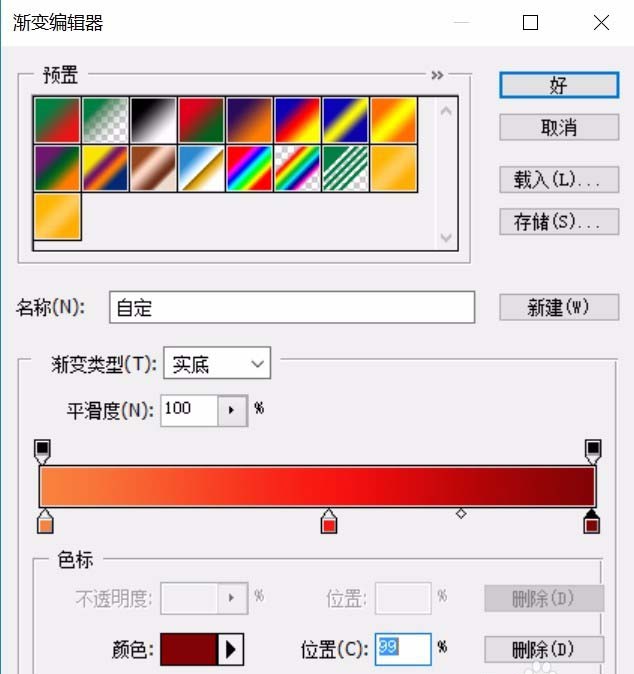
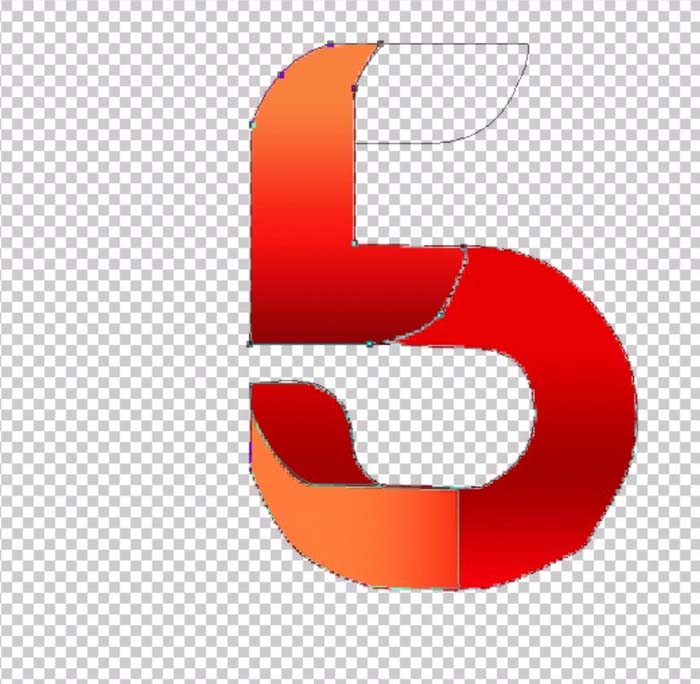
5、最后,我们继续填充这个数字的右侧横线,再为整个数字标志加上一个黑色的背景,这个数字标志就完成了。
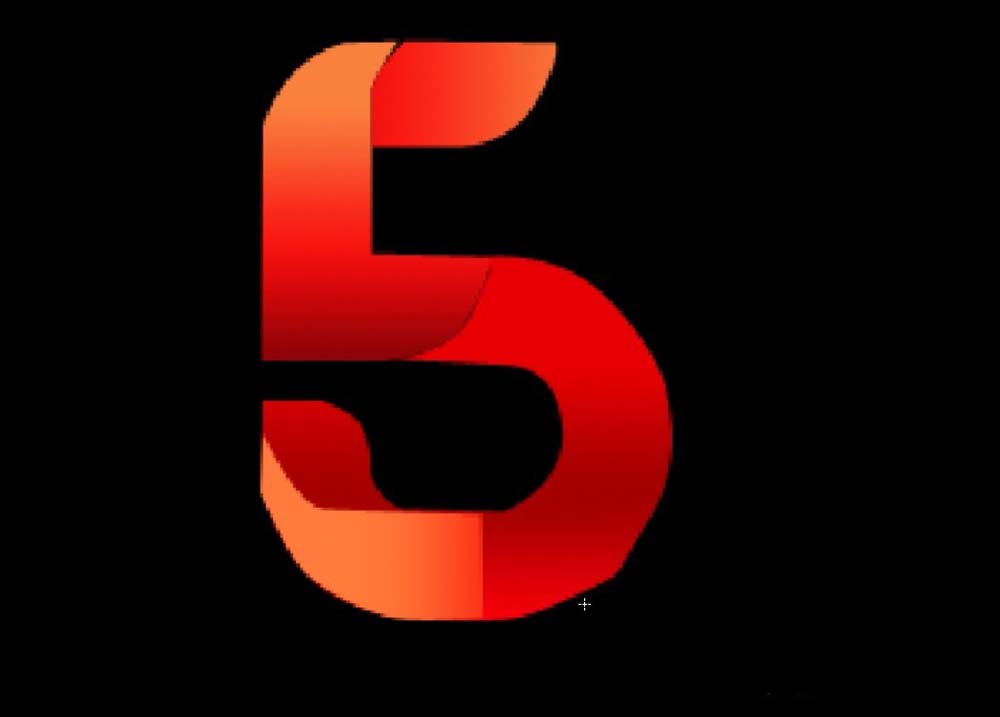
6、合并所有的数字标志图层,我们做一个外发光的图层效果,这个发光的颜色为淡蓝色。

7、我们可以把这个数字标志移动到一件短袖上面看看实际应用的效果。

上文就是小编带来的使用ps制作出折叠数字的字体效果的操作教程,你们都学会了吗?
关于《如何使用ps制作出折叠数字的字体效果?》相关问题的解答呓语小编就为大家介绍到这里了。如需了解其他软件使用问题,请持续关注国旅手游网软件教程栏目。
版权声明:本文内容由互联网用户自发贡献,该文观点仅代表作者本人。本站仅提供信息存储空间服务,不拥有所有权,不承担相关法律责任。如果发现本站有涉嫌抄袭侵权/违法违规的内容,欢迎发送邮件至【1047436850@qq.com】举报,并提供相关证据及涉嫌侵权链接,一经查实,本站将在14个工作日内删除涉嫌侵权内容。
本文标题:【如何使用ps制作出折叠数字的字体效果图[如何使用ps制作出折叠数字的字体效果]】
本文链接:http://www.citshb.com/class279487.html
